360安全卫士解除浏览器主页被锁定的方法
2023-10-25 11:25:56作者:极光下载站
360安全卫士在多数小伙伴的电脑中都是有安装的,有的小伙伴喜欢这款软件进行电脑的安全防护,在这款软件中提供一个浏览器首页防护的功能,如果你的电脑中的浏览器主页被篡改了,那么就可以通过360安全卫士中的浏览器首页防护功能进行解锁设置主页解决即可,你可以将浏览器主页防护功能解锁之后,通过自定义设置自己需要的主页为浏览器的主页就可以了,操作起来十分的简单,下方是关于如何使用360安全卫士解除浏览器主页被锁定的具体操作方法,如果你需要的情况下可以看看方法教程,希望对大家有所帮助。
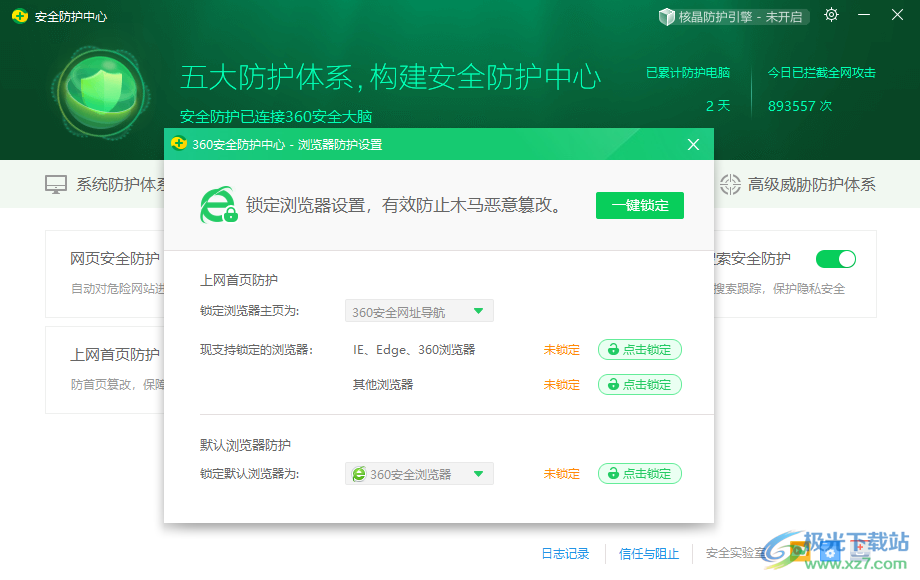
方法步骤
1.进入到360安全卫士之后,直接将左下角的【安全防护中心】选项点击一下。
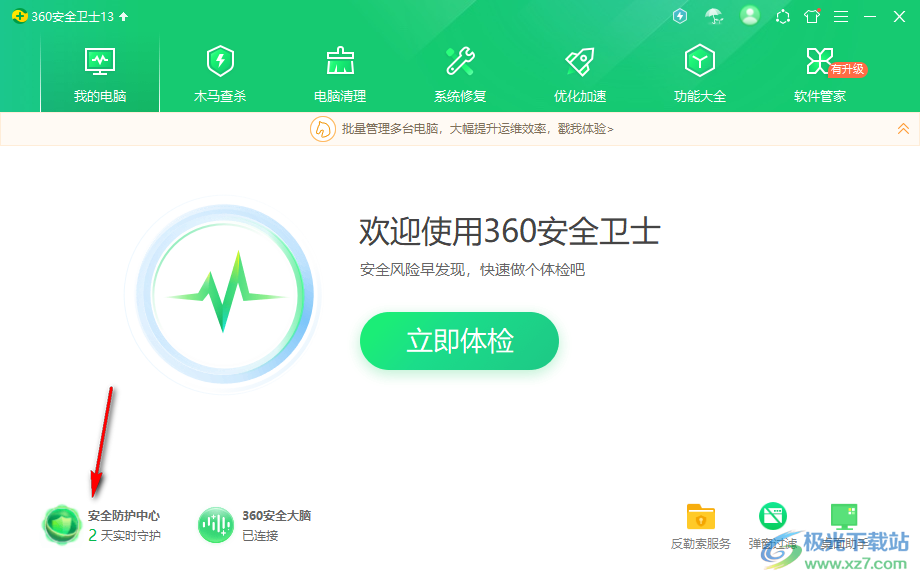
2.之后点击【进入防护】选项按钮进入到防护中心的操作页面中。
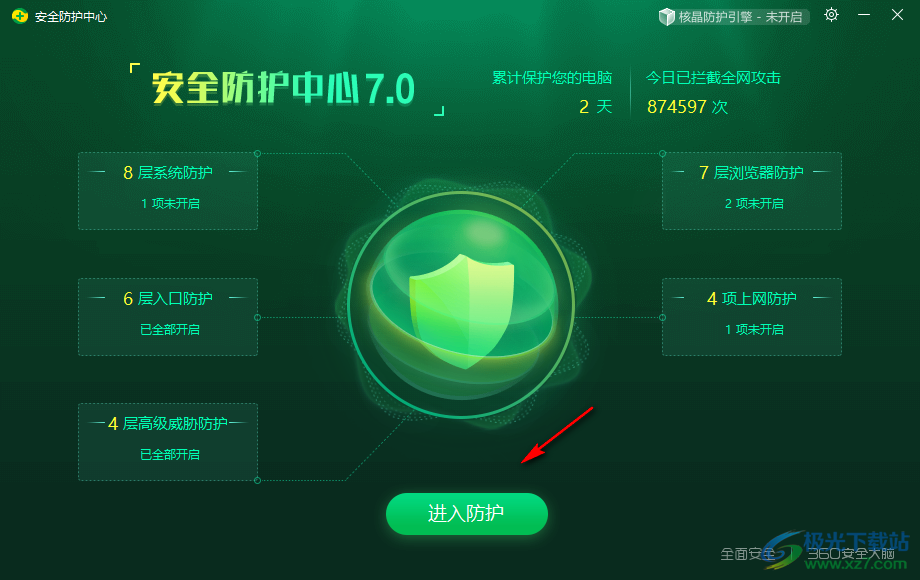
3.进入之后,在页面上点击【浏览器防护体系】选项卡,然后在页面上将【上网首页防护】选项进行点击。
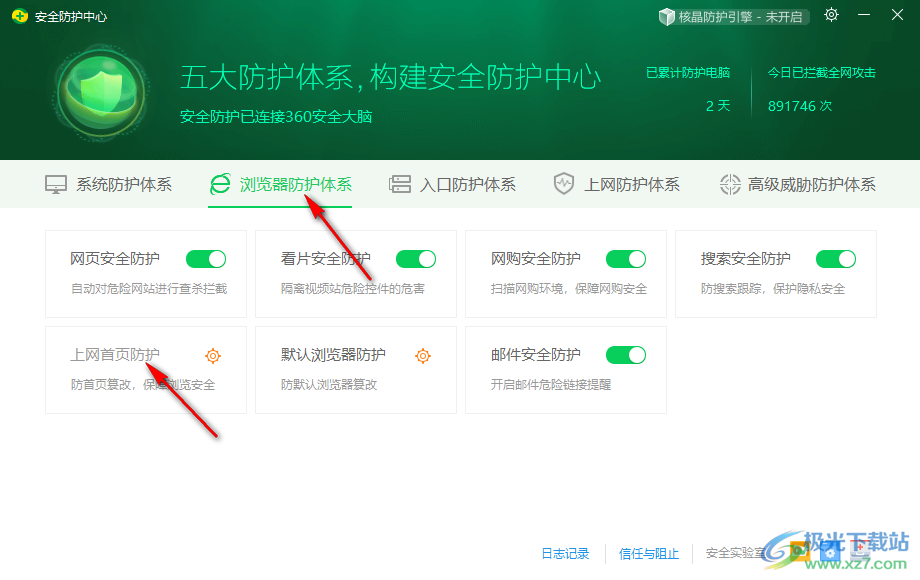
4.随后即可打开浏览器首页防护的设置窗口,在该窗口中将右侧的【点击锁定】按钮。
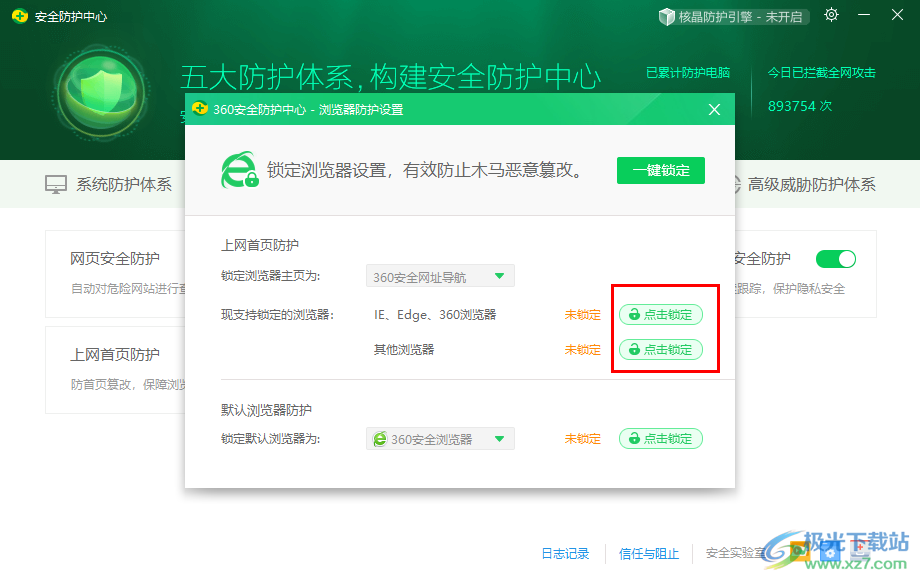
5.那么就可以点击【更换主页】选项,通过该选项可以将自己需要设置为浏览器的主页网址进行添加设置就好了。
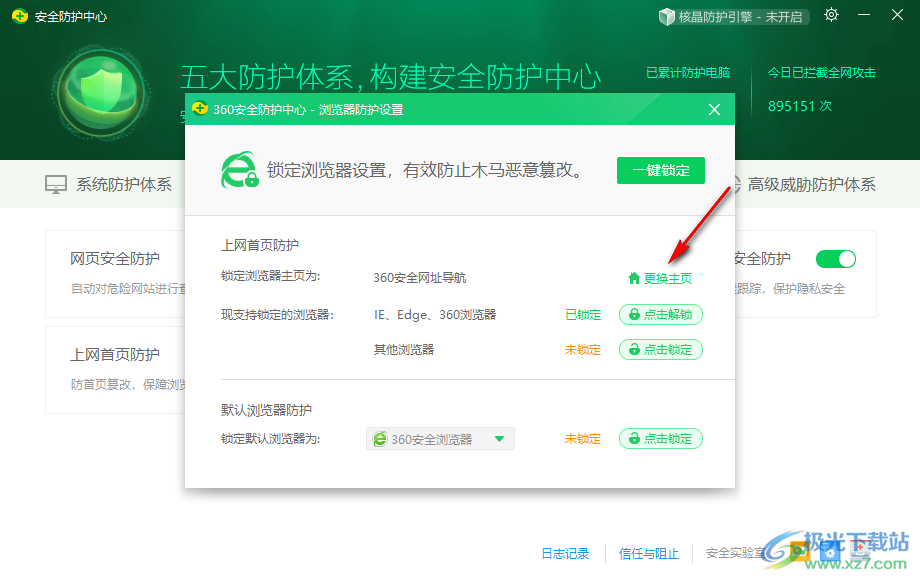
以上就是关于如何使用360安全卫士解除浏览器主页被锁定的具体操作方法,如果你的浏览器主页被篡改了,那么可以通过360安全卫士进行解决,以及可以按照以上的方法可以自定义设置自己需要的浏览器主页,感兴趣的话可以操作试试。
